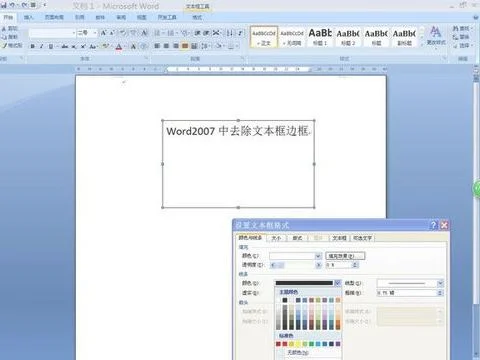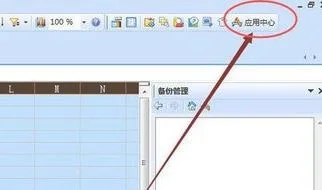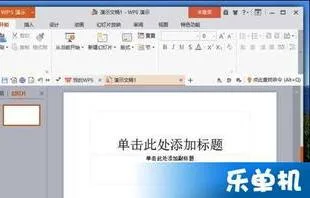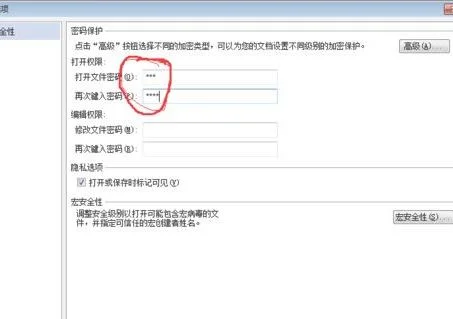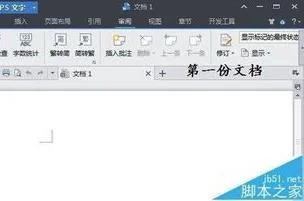1.在wps里,word怎么修改页眉页脚
WPS 2003和2007版设置略有不同,说是已经有2009版的,可我还没用过。
一、先说WPS 2003:
1、光标置于要分不同页眉的前一页页末——菜单栏——插入——分隔符——分节符——下一页——确定。
2、菜单栏——插入——页眉——(出现“页眉页脚”工具栏)——点工具栏上的“同前”按钮取消选择(第6个,两张平行纸)。
3、在页眉输入你要的内容:设置“居中”,先写XX大学XX论文,增加空格至适合后,再写上目录等。
(每一章节不同,就要重复上面的操作。)
4、页脚问题,点其工具栏上的“在页眉页脚间切换”按钮(第7个,几重叠纸)——光标处在页脚上。
5、点“同前”按钮取消选择。
6、点“插入页码”——(出现页码对话窗)——页码:点选“文件起始页码”1;格式:根据你爱好选择——确定。
7、其它章节要使页码相连,就不要点“同前”按钮。
二、WPS2007:
近似于2003版,其中:
插入“分隔符”的“下一页”改为“下一页分节符”;
“同前”按钮改为“同前节”,要注意页面右上角的“与上一节相同”消失;
页码格式被分开,接近Word。
增加:点“设置页码格式”按钮(第3个,一张纸上一个#和一支笔)——(出现页码对话窗)——数字格式根据需要,点“高级”——页码编排:点选“起始页码”,输入“1”——确定;
点“插入页码”(第1 个,(一张纸上一个#)。
2.wps怎么设置页眉从正文开始
第一步,将光标放置第一页底下,然后 插入→ 分隔符→ 下一页分节符;
第二步,将光标移至第二页底下,重复上面的操作;
第三步,将光标放在第一页,插入→页码→把“首页显示页码”前的勾去掉。第二页重复上述操作。
最后,将光标放置第三页底下,插入→页码→把“首页显示页码”前的勾去掉→格式→页码编排起始设为“0”→确定。
实现应该有好几种方法,这只是其中一种,有其他好方法,大家也可以留言给我啊。
设置页眉、页脚从第三页开始怎么弄了,继续看下面:
方法步骤:
第一步:在第一、二页分别操作,插入→分隔符→连续分节符;第二步:光标移至第三页,视图→页眉和页脚,然后点击左上角菜单栏中的“同前节”符号
word和wps如何设置页眉页脚从第三页开始
在第三页写入页眉、页脚内容,第一、二页不会显示,而后面就会显示了,这就ok了。
3.wps文字怎么设置页眉、页脚
打开文件,点击“章节”菜单--选择“页眉和页脚”,整片文档进入页眉页脚编辑模式。 接下来,只需在光标闪动处输入页眉内容就可以为整片文档添加统一的页眉了。当然,也可以点击“页眉页脚切换键”,为文章添加页脚内容。
那么如何设置首页与其他页不同的页眉页脚呢?我们以上述步骤为基础,在页眉页脚编辑模式下点击“选项”按钮。
在弹出来的页面设置对话框中,可以看到页眉和页脚设置。如果要设置首页与其他页不同的页眉页脚,我们只需勾选“首页不同”就可以实现了。
同理方法,如果要设置奇数页与偶数页不同的页眉页脚,只需勾选“奇偶页不同”就可以了。
4.WPS中Word的页眉页脚怎么修改
步骤:
1,打开文件,点击“章节”菜单--选择“页眉和页脚”,整片文档进入页眉页脚编辑模式可以做修改。
2,接下来,只需在光标闪动处输入页眉内容就可以为整片文档添加统一的页眉了。当然,也可以点击“页眉页脚切换键”,为文章添加或修改页脚内容。